Indien je webhosting bij Bring Online hebt en/of een e-mailaccount reeds hebt aangemaakt, kun je dit aangemaakt e-mailaccount toevoegen op de iPhone. In dit artikel leggen wij je uit hoe je een e-mailaccount kunt toevoegen in de standaard mailapplicatie op de iPhone.
Deze handleiding is geschreven voor iOS 13. Bij nieuwere versies kunnen de afbeeldingen iets afwijken.
Nieuw e-mailaccount toevoegen #
Ga naar de instellingen van je iPhone. Kies in het menu voor “Wachtwoorden en accounts”.
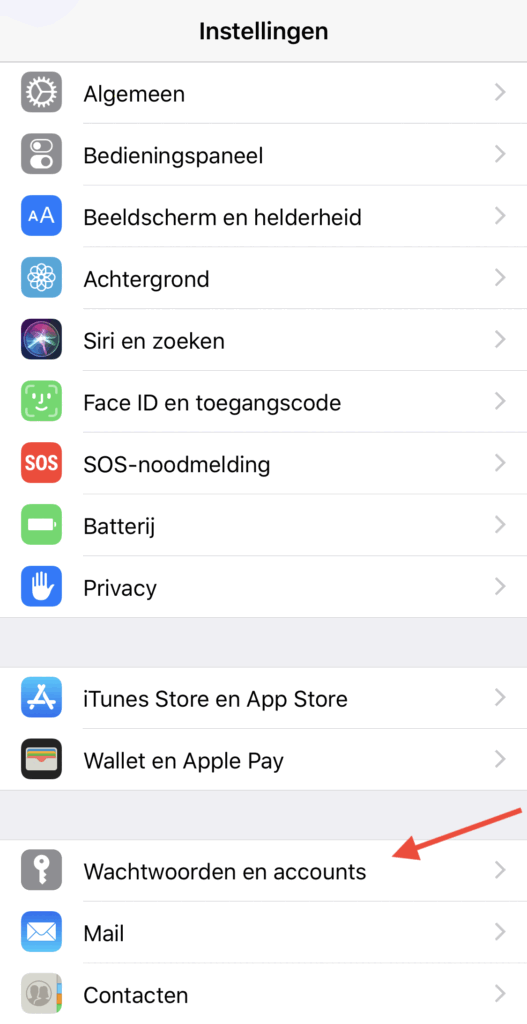
In het volgende scherm kies je voor “Nieuwe account”.
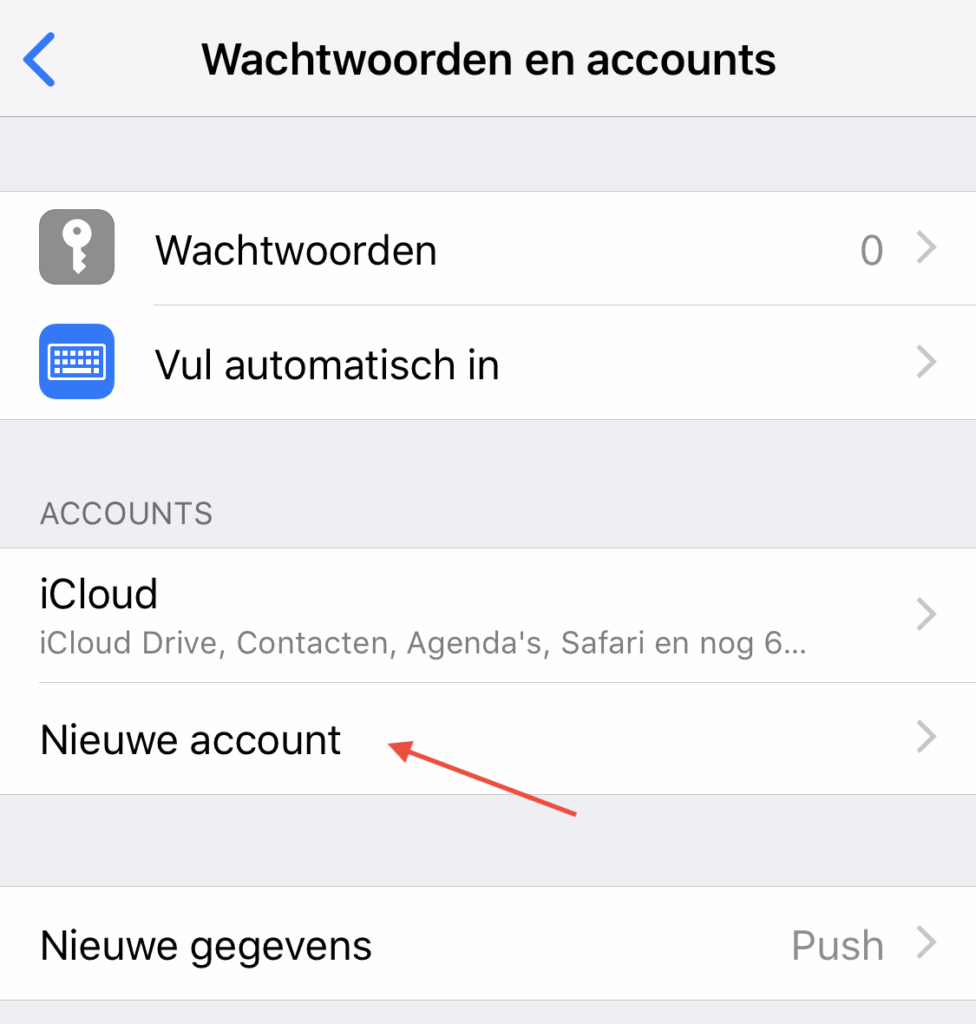
In het volgende scherm zie je meerdere providers. Hier kiezen we voor “Andere”.
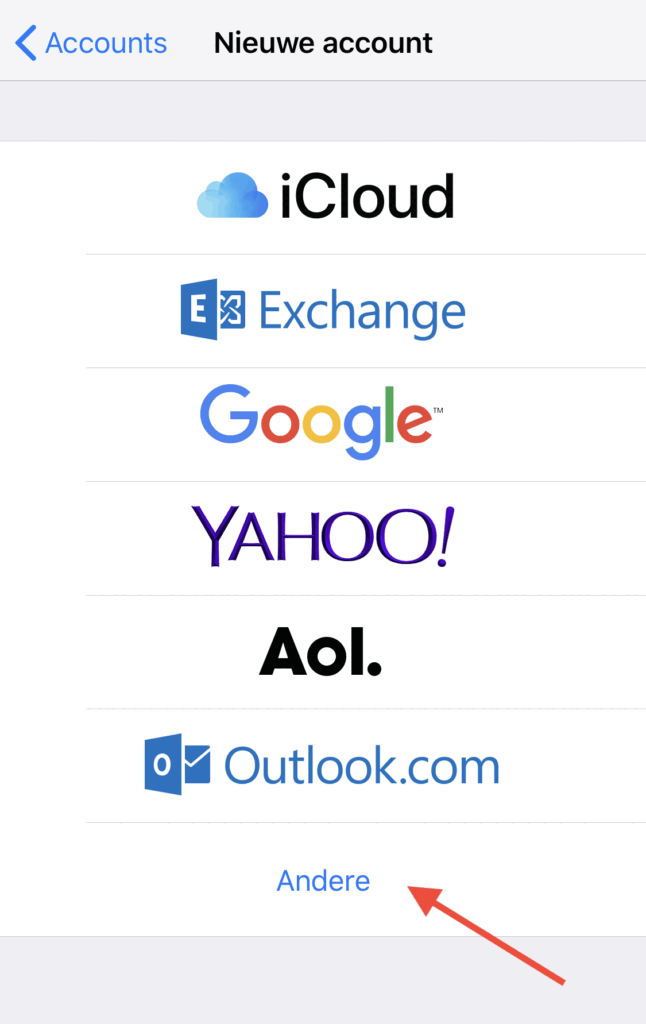
Kies in het volgende scherm voor “Voeg mailaccount toe”.
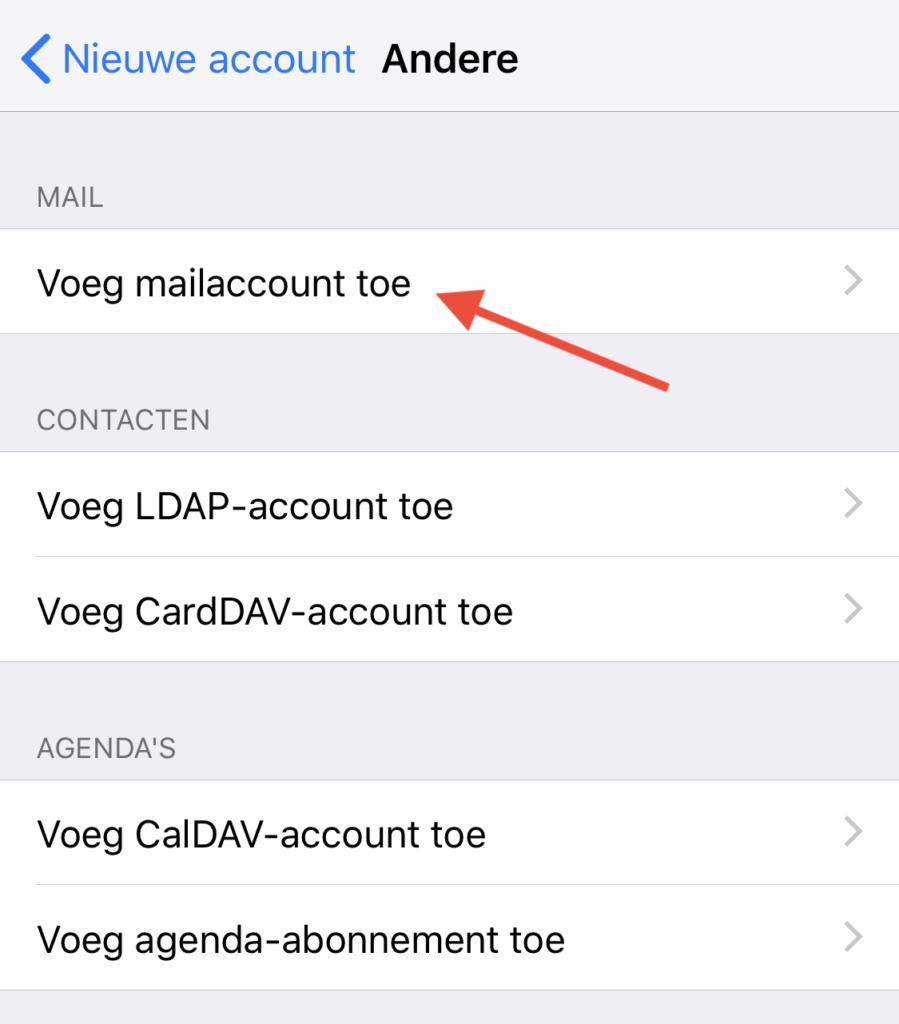
E-mailadres opgeven #
In het volgende scherm geef je volgende gegevens op:
| Naam | Voornaam Achternaam |
| Jouw aangemaakte e-mailadres op de webhosting Dit is dus geen hotmail- of gmailadres. | |
| Wachtwoord | Het wachtwoord van je e-mailadres |
| Beschrijving | Deze beschrijving zie je in het mailbox, dit kun je later nog wijzigen |
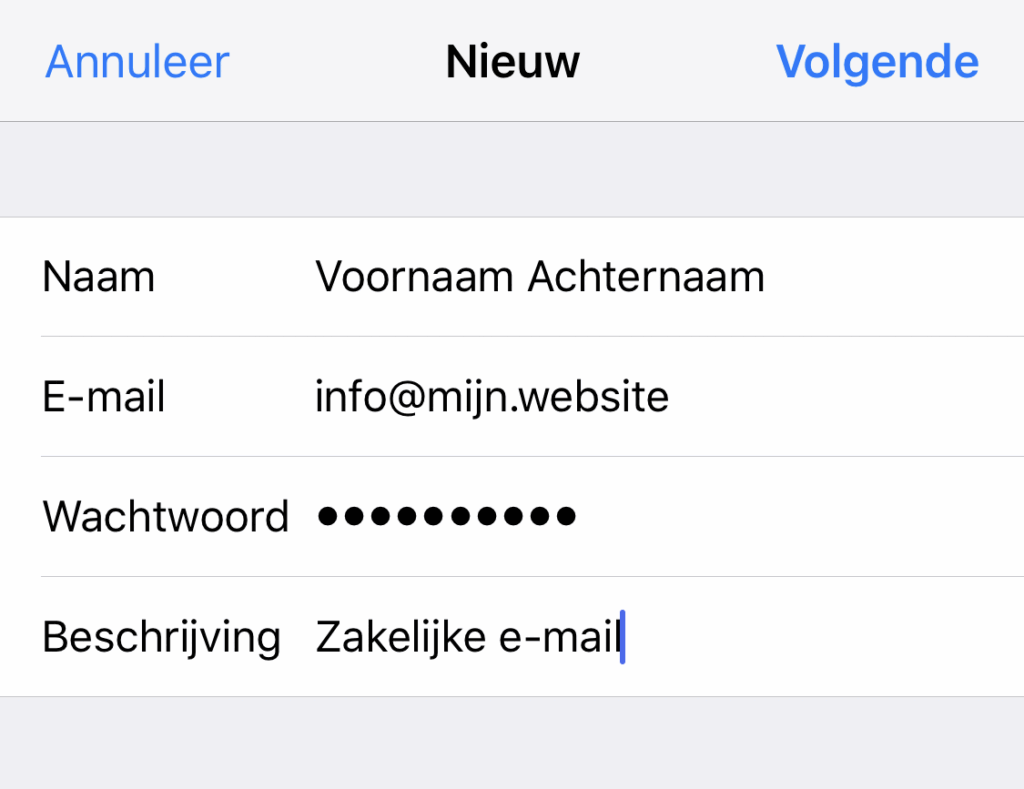
Serverinstellingen opgeven #
In deze stap geef je de serverinstellingen voor je e-mailadres op. Je kunt hier kiezen voor IMAP of POP. In deze handleiding gaan we uit van IMAP. Bij IMAP blijven de e-mails op de server bewaard, wat voordelen heeft.
Onder het kopje “Server inkomende post” vul je de volgende gegevens in:
| Server inkomende post | |
| Hostnaam | mail.uw-domein.nl Vervang uw-domein.nl met je daadwerkelijke domeinnaam |
| Gebruikersnaam | Vul hier je e-mailadres in |
| Wachtwoord | Vul hier het wachtwoord van je e-mailaccount in |
Onder het kopje “Server uitgaande post” vul je exact dezelfde gegevens in als hierboven. Het kan zijn dat er SMTP server staat, dat houdt hetzelfde in.
| Server uitgaande post | |
| Hostnaam | mail.uw-domein.nl Vervang uw-domein.nl met je daadwerkelijke domeinnaam |
| Gebruikersnaam | Vul hier je e-mailadres in |
| Wachtwoord | Vul hier het wachtwoord van je e-mailaccount in |
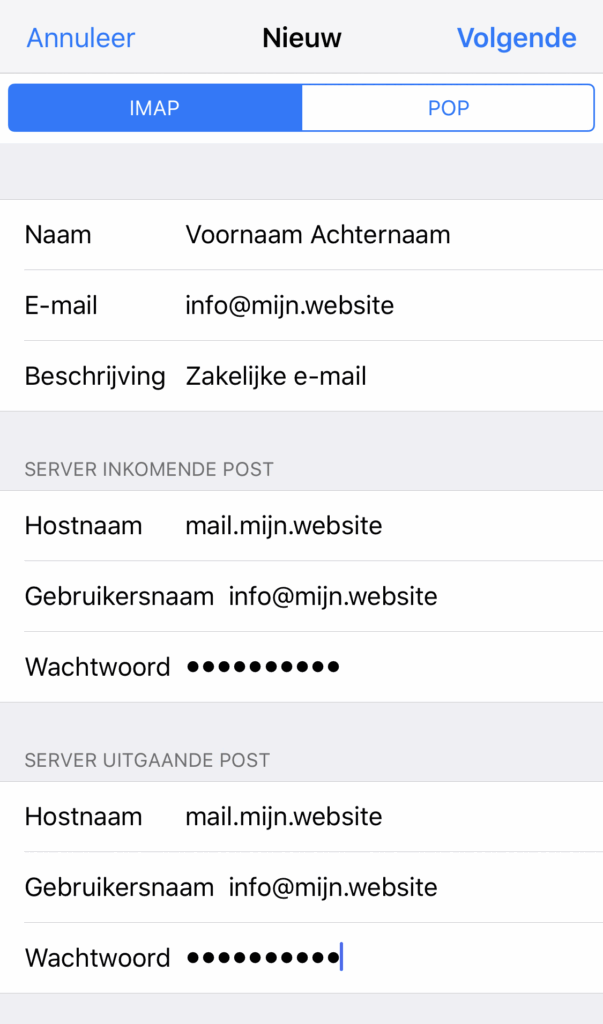
Overige instellingen #
Je e-mailaccount in nu succesvol ingesteld op de iPhone! Het kan zijn dat er voor de inkomend- en uitgaande server een poortnummer opgegeven moet worden. In dat geval kun je de volgende waardes gebruiken:
Inkomende instellingen (IMAP):
| Gebruik SSL | Ja |
| Serverpoort | 993 |
Uitgaande instellingen (SMTP):
| Gebruik SSL | Ja |
| Serverpoort | 587 (of 465 indien je een foutmelding krijgt) |
Mocht je tegen foutmeldingen aanlopen, of kom je er niet helemaal uit? Geen nood. Onze medewerkers helpen je graag met het instellen van je e-mailaccount. Neem gerust contact op met onze klantenservice.



